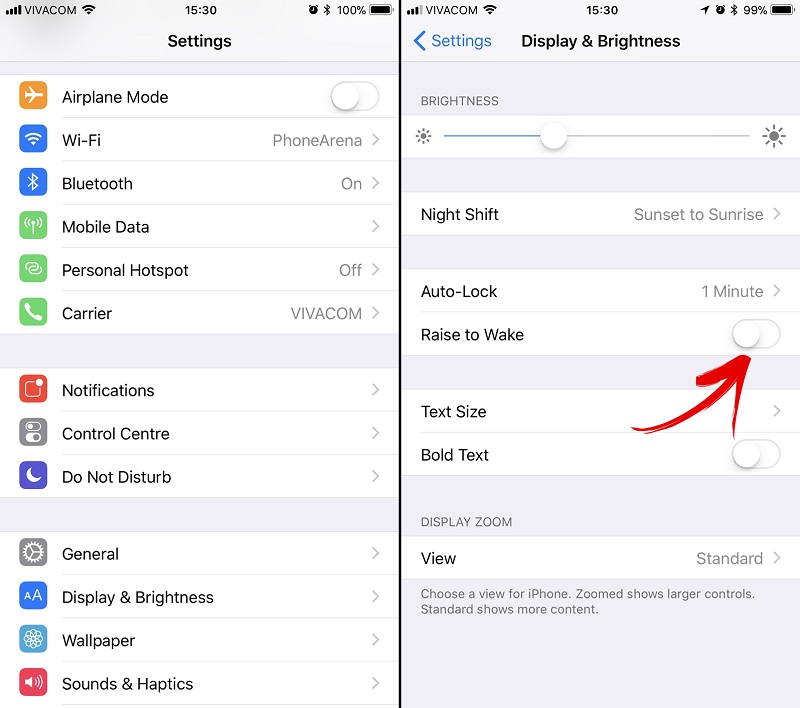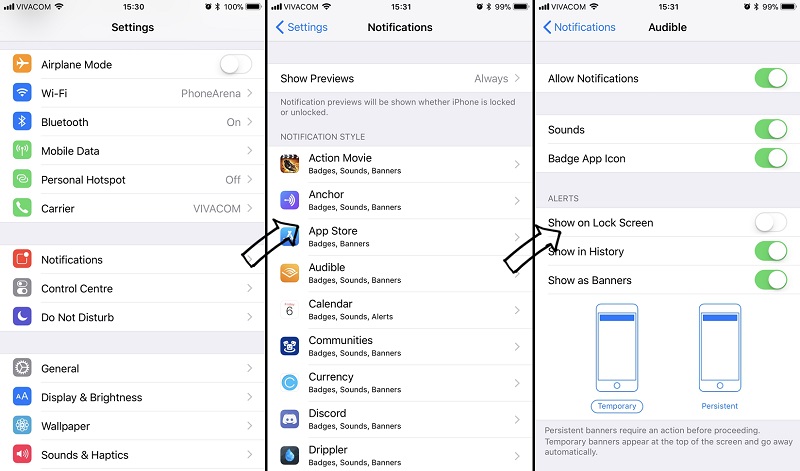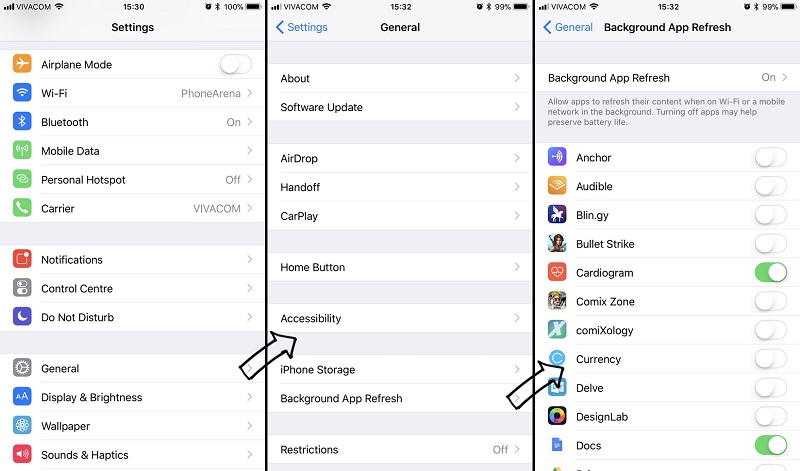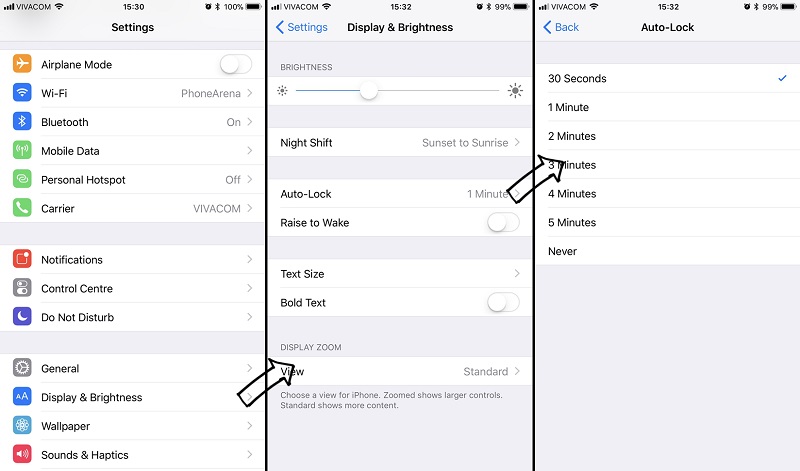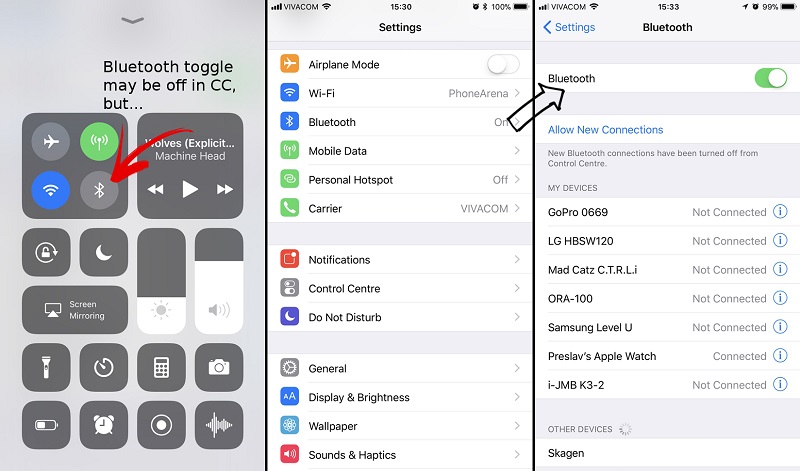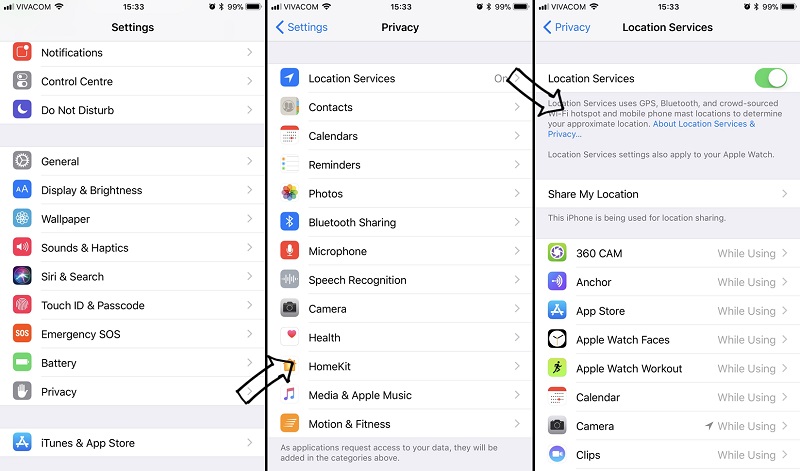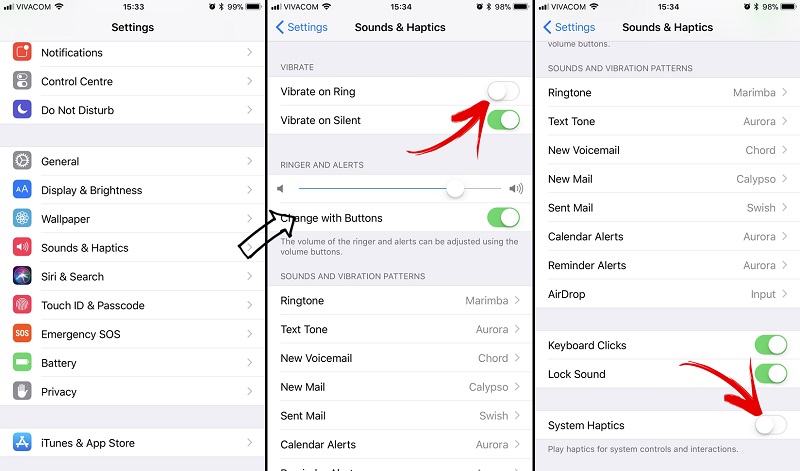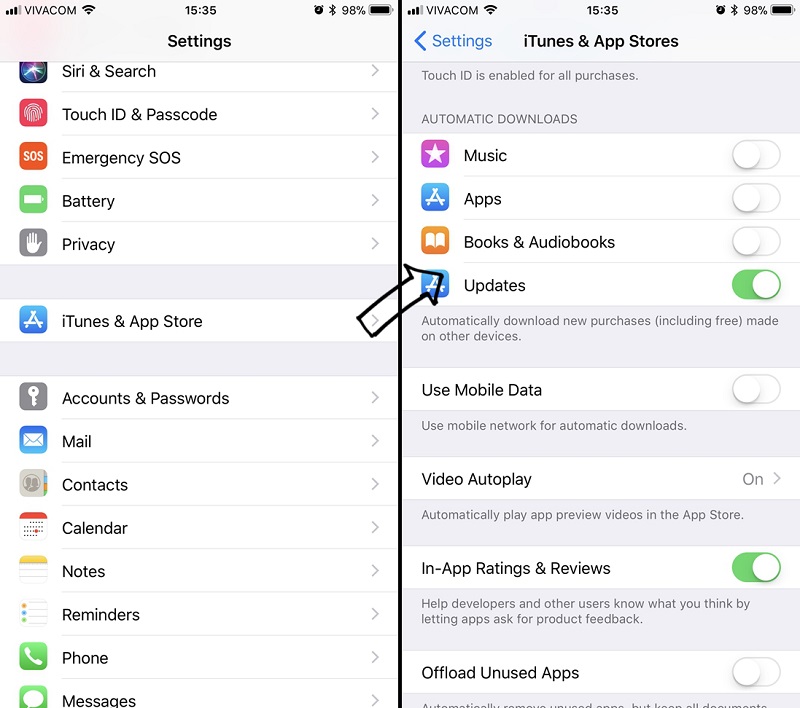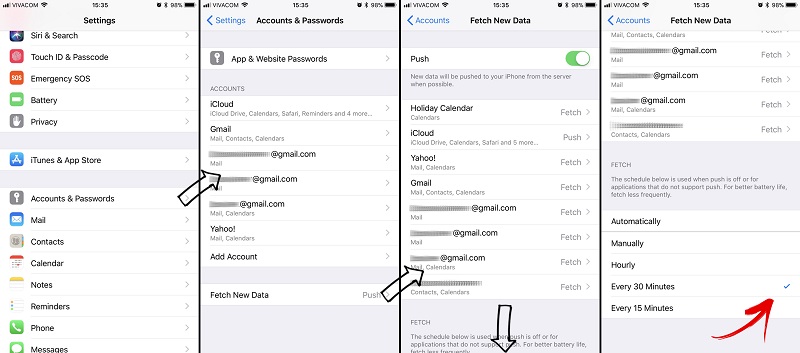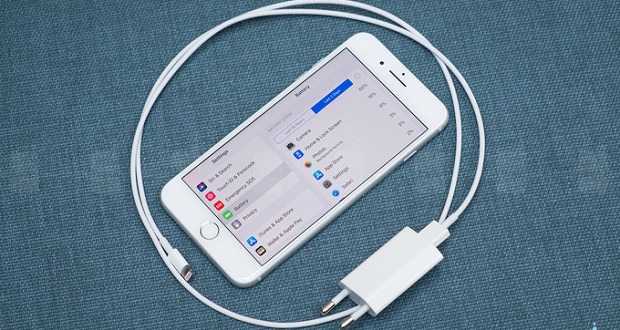
گوشی های آیفون 8 و 8 پلاس در حال حاضر در بازار عرضه شده و در دسترس علاقه مندان قرار گرفته اند. این اسمارت فون ها به لطف تراشه بیونیک A11، از قدرت بالایی برخوردار هستند. علاوه بر این، می توان گفت که عمر باتری آیفون 8 و آیفون 8 پلاس در مقایسه با سایر گوشی های آیفون بیشتر است.
باتری آیفون 8 پلاس در حالت روشن می تواند به مدت 10 ساعت و 30 دقیقه روشن بماند؛ این میزان برای مدل کوچکتر آیفون 8 به 8 ساعت و 30 دقیقه می رسد. این ظرفیت باتری برای کاربران عادی مناسب بوده و برای کاربران پرمصرف نیز خوشایند خواهد بود.
البته اگر در دسته دوم هستید، احتمالا ترجیح می دهید میزان عمر باتری آیفون 8 و 8 پلاس خود را بهینه سازی کرده و بهترین بهره را از آن ببرید. احتمالا می دانید که بهترین روش برای بهینه سازی عمر باتری، قرار دادن دستگاه در حالت Power Saving است؛ اما باید بدانید که این روش، قدرت پردازنده را محدود کرده و ترفندهای جالب نوتیفیکیشن ها را محدود می کند. بنابراین در این متن قصد داریم چند توصیه و ترفند را معرفی کنیم تا بتوانید عمر باتری آیفون 8 و 8 پلاس خود را بهینه سازی کنید:
بهینه سازی عمر باتری آیفون 8 و 8 پلاس
1. Raise to Wake را غیر فعال کنید.
این ویژگی سال گذشته همراه با آی او اس 10 معرفی شد. زمانی که گوشی خود را از جایی برمی دارید و یا آن را از جیب خود خارج کرده و مقابل صورت خود قرار می دهید، این ویژگی باعث می شود که نمایشگر روشن شود. Raise to Wake همچنین در زمان هایی که صفحه نمایش دستگاه پوشیده شده نیز فعال می شود. بنابراین، اگر گوشی شما در این حالت قرار داشته باشد و آن را در جیب، کیف و یا قاب قرار دهید و سپس آن را بردارید، باید بدانید که صفحه نمایش روشن می شود. البته تنها چند ثانیه صفحه نمایش را روشن نگه داشته و در کمترین حالت روشنایی قرار دارد. با اینحال، هنوز هم در عمر باتری آیفون 8 شما تاثیر دارد. بنابراین پیشنهاد می کنیم که Raise to Wake را غیر فعال کنید.
نکته: به خاطر داشته باشید که حتی در صورت غیر فعال شدن این ویژگی، نمایشگر پس از دریافت نوتیفیکیشن روشن می شود؛ پس با غیر فعال کردن آن چیز زیادی را از دست نمی دهید.
برای غیرفعال کردن Raise to wake به قسمت تنظیمات مراجعه کرده و پس از ورود به قسمت Display & Brightness، حالت Raise to Wakeرا خاموش کنید.
2. نوتیفیکیشن ها را مدیریت کنید.
در بالا به این نکته اشاره کردیم که حتی در صورت غیر فعال بودن ویژگی “ریز تو ویک”، باز هم نمایشگر با دریافت نوتیفیکیشن روشن می شود. این حالت انرژی اندکی مصرف می کند، با اینحال می توان تمامی این موارد کوچک را جمع آوری کرد تا به نتیجه مطلوب رسید. می توانید نوتیفیکیشن ها را برای برخی از اپلیکیشن های غیر ضروری در حالت لاک اسکرین غیرفعال کرده و یا تمامی آنها را متوقف کنید؛ انتخاب با شماست.
برای اجرای این تنظیم به قسمت تنظیمات یا Settings رفته و زیر منوی Notifications، اپ استور را انتخاب کنید. سپس باید دکمه Show on Lock Screen را خاموش کنید.
3. رفرش اپلیکیشن های بک گراند را غیر فعال کنید.
اگر دقیق تر به لیست اپلیکیشن های خود نگاه کنید، متوجه می شوید که تعداد زیادی از آنها را استفاده نمی کنید و نیازی ندارید که محتوای آن را رفرش یا به روزرسانی کنید. احتمالا بسیاری از آنها را حتی هفته ای یکبار هم استفاده نمی کنید. پس اجازه ندهید که عمر باتری آیفون 8 و 8 پلاس شما را کاهش دهند. این اپلیکیشن ها همچنان نوتیفیکیشن های بروزرسانی را ارسال می کنند؛ اما با غیر فعال کردن این حالت، محتوای جدید آنها از قبل لود نمی شود. چنین تغییراتی برای برنامه هایی که چندان کاربردی ندارد، بی ایراد است.
برای این کار به قسمت تنظیمات رفته و پس از ورود به قسمت General، اسکرول کرده تا گزینه Background App Refresh را پیدا کنید. پس از ورود به این لیست می توانید تازه سازی محتوای اپلیکیشن های مورد نظرتان را غیرفعال کنید.
4. مدت زمان قفل شدن اتوماتیک را کوتاه کنید.
گاهی اوقات گوشی هایمان را روی میز گذاشته و فراموش می کنیم نمایشگر آن کاملا روشن مانده است. اگر قفل شدن اتوماتیک را روی دقیقه تنظیم کرده اید، باید بدانید که این مساله می تواند به کاهش عمر باتری آیفون 8 منجر شود.
البته ویژگی جالبی در آی او اس وجود دارد که اگر دستگاه روی هوم اسکرین به صورت روشن باقی مانده باشد، فرقی نمی کند که قفل اتوماتیک را روی چند ثانیه تنظیم کرده باشید؛ چرا که دستگاه این مدت زمان را تا 50 درصد کاهش می دهد.
برای اجرای این کار به قسمت تنظیمات رفته و در منوی Display & Brightness، گزینه Auto-Lock را انتخاب کنید. در این بخش انتخاب می کنید که گوشی آیفون شما بعد از چند لحظه قفل شود.
5. بلوتوث را غیرفعال کنید.
خاموش کردن دکمه وای فای و بلوتوث در کنترل سنتر آی او اس 11، این دو ویژگی را غیر فعال نمی کند؛ بلکه تنها اتصال آنها را قطع می کند. بنابراین برای خاموش کردن بلوتوث باید به قسمت تنظیمات مراجعه کنید.
نکته: اگر AirDrop روشن باشد، به صورت اتوماتیک می تواند وای فای و بلوتوث را فعال کند؛ پس باید این حالت را نیز خاموش کنید. برای این کار به قسمت Settings یا تنظیمات رفته و سپس گزینه بلوتوث (Bluetooth) را انتخاب کنید. تنها کافیست دکمه کنار آن را به حالت خاموش تغییر دهید.
6. خدمات مکان یا Location Services را غیر فعال کرده و یا دسترسی آن را محدود کنید.
حتما نباید این ویژگی را به طور کامل غیر فعال کنید، چرا که احتمالا در بسیاری از اپلیکیشن ها به آن نیاز دارید. اما می توانید مثل نوتیفیکیشنها، این قابلیت را مدیریت کنید. نکته اینجاست که در آی اوس اس 11، حداقل سه تنظیمات خدمات مکان وجود دارد: هرگز (Never)، در حال استفاده (While Using) و همیشه (Always). قبل از این نسخه جدید آی او اس، تنها دو حالت Never و Always وجود داشت. بنابراین از حالا میتوانید گزینه میانی را انتخاب کنید. برای این کار به قسمت تنظیمات رفته و در زیرمجموعه Privacy، گزینه Location services را انتخاب کنید. در این قسمت میتوانید تمامی برنامهها را به حالت While Usingتغییر دهید.
7. ویبره یا لرزش را خاموش کنید.
این ویژگی نیز کمی از انرژی باتری دستگاه را مصرف میکند. بنابراین پیشنهاد میکنیم که این ویژگی را تنها در حالت سایلنت فعال کنید تا از مصرف باتری در شرایط غیرضروری جلوگیری شود. برای این کار به قسمت تنظیمات رفته و زیر منوی Sounds & Haptics، گزینه Vibrate on Ring را انتخاب کرده و آن را خاموش کنید. در همین منو همچنین گزینه System Haptics را پیدا کرده و آن را نیز غیرفعال کنید.
8. دانلود اتوماتیک را غیرفعال کنید.
اگر نمیخواهید اپلیکیشنها در هر زمان و شرایطی به صورت خودکار آپدیت شوند، پیشنهاد میکنیم که آن را غیرفعال کرده و تنها زمانی که وقت کافی دارید، به اپ استور مراجعه کرده و در صورت نیاز، نسخههای جدید را دریافت کنید. نکته جالب درباره آی او اس 11 این است که هر زمان به داده تلفن همراه متصل هستید، دانلودهایی با ظرفیت بیش از 100 مگابایت را دریافت نمیکند؛ چرا که این ظرفیت در زمان اتصال به وای فای، با سرعت بیشتری انجام میشود. بنابراین لازم نیست زمانی که این میزان ظرفیت باتری را نیز برای این کار صرف کنید. برای اجرای این تنظیم به تنظیمات مراجعه کرده و زیر منوی iTunes & App Store، گزینه Update را خاموش کنید.
9. زمان به روز رسانی ایمیل را تنظیم کنید.
برخی ایمیلها در آی او اس 11 به صورت خودکار تنظیم و یا به روزرسانی میشوند؛ اما دادههای بسیاری از آنها باید گردآوری شود. میتوانید زمان جمعآوری داده را به صورت چرخههای ساعتی، 15 دقیقه یا 30 دقیقه تنظیم کنید. بدیهی است که هرچقدر فاصله این چرخه بیشتر باشد، باتری کمتری از این طریق مصرف میشود. برای اجرای این تنظیم باید به قسمت تنظیمات رفته و در زیرمجموعه Accounts & Password، گزینه Fetch New Data را انتخاب کنید. به سمت پایین اسکرول کرده و از میان مدت زمانهای پیش فرض، یکی را انتخاب کنید.
10. رفرش پادکستها تنظیم کنید.
آیا علاقه زیادی به پادکست دارید؟ هر چند وقت یکبار قسمتهای جدید را دریافت میکنید؟ باید بدانید که گوشی آیفون، هر ساعت یکبار محتوای پادکست شما را به روزرسانی میکند. بنابراین اگر هفتهای یکبار برنامه محبوبتان را گوش میکنید، لازم نیست که هر ساعت قسمت جدیدی را دریافت کنید. برای اجرای این تنظیم به قسمت تنظیمات رفته و در زیرمجموعه Podcasts، گزینه Refresh Every را انتخاب کنید. در این قسمت میتوانید مشخص کنید که آپدیت ها هر یک ساعت، هر 6 ساعت، روزی یکبار، هفته ای یکبار و یا به صورت دستی به روز رسانی شوند.
.
منبع: phonearena